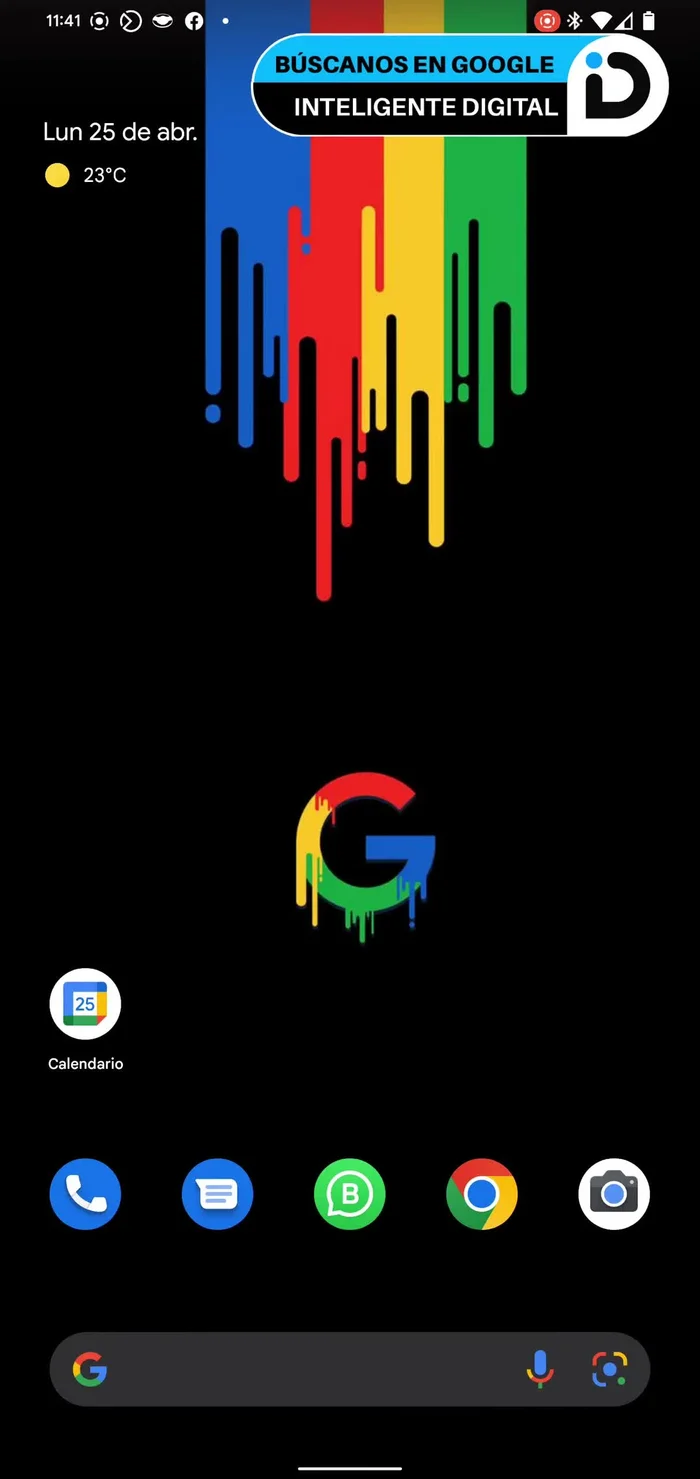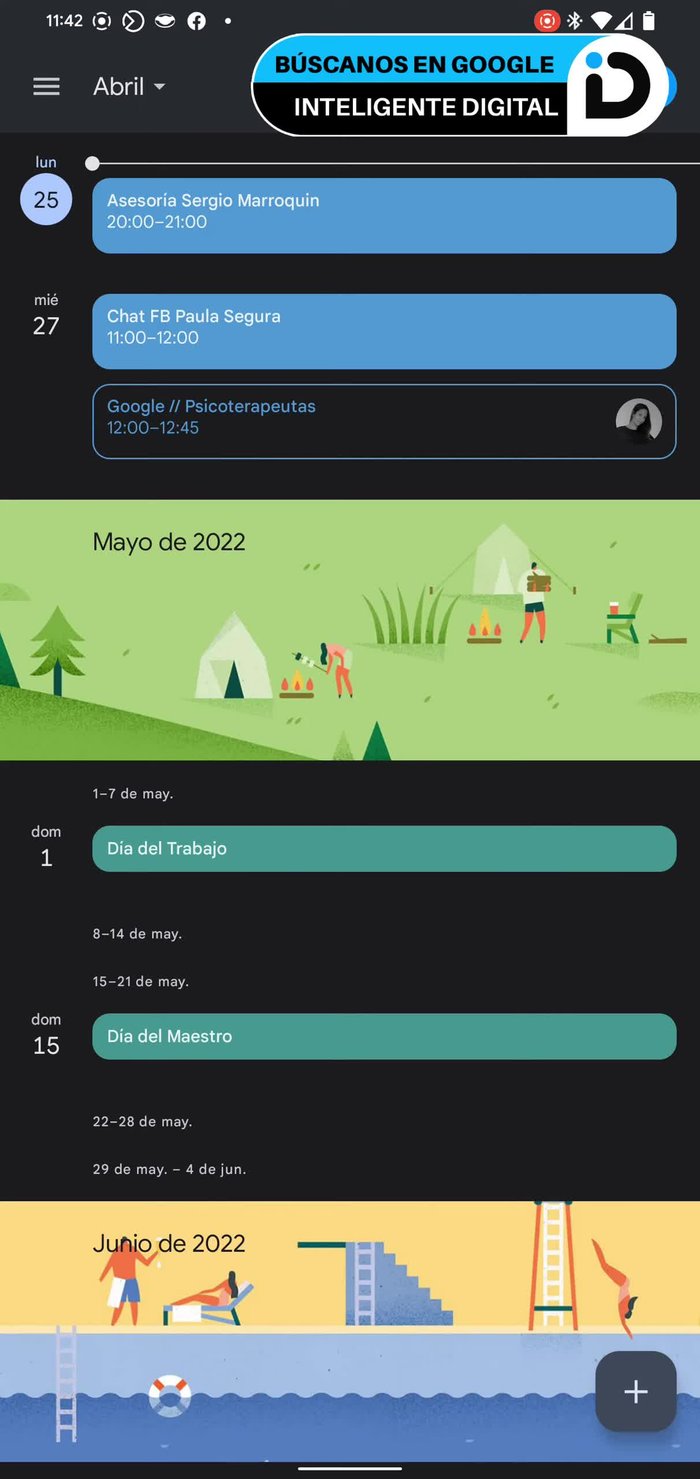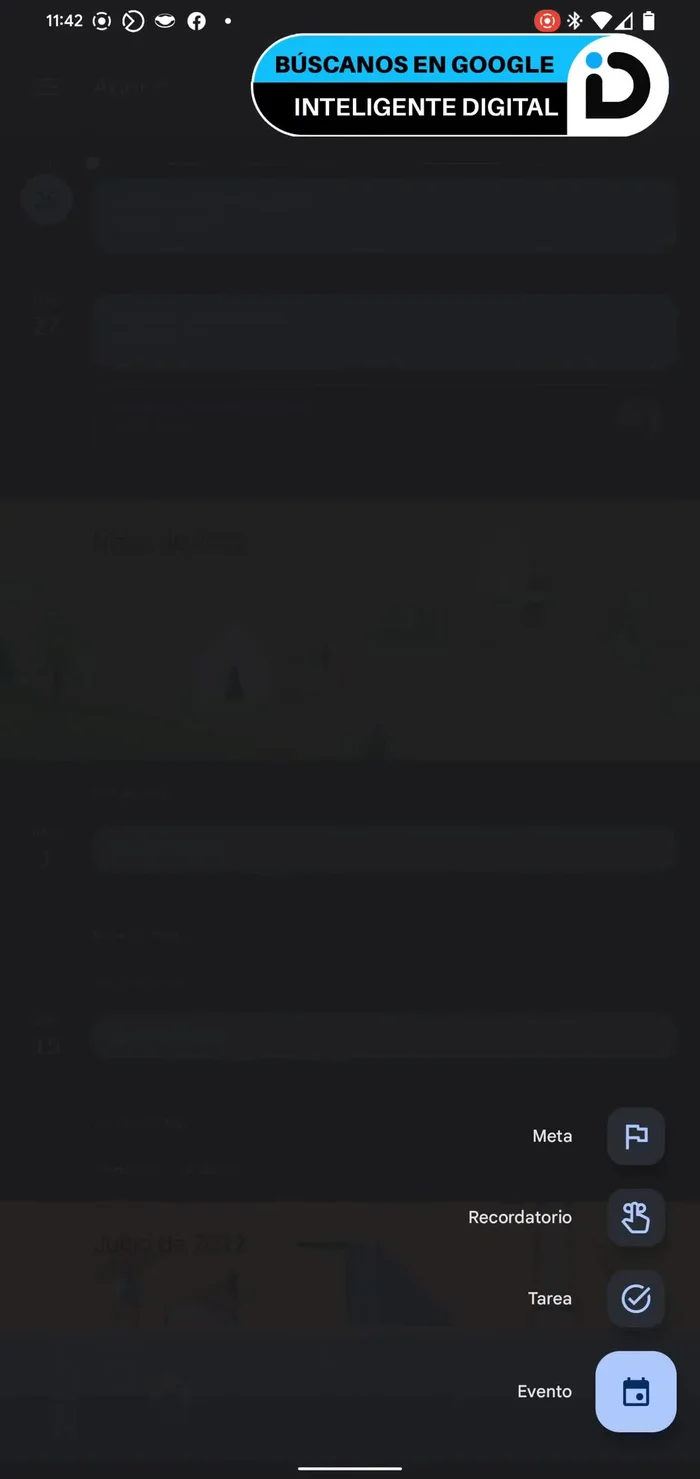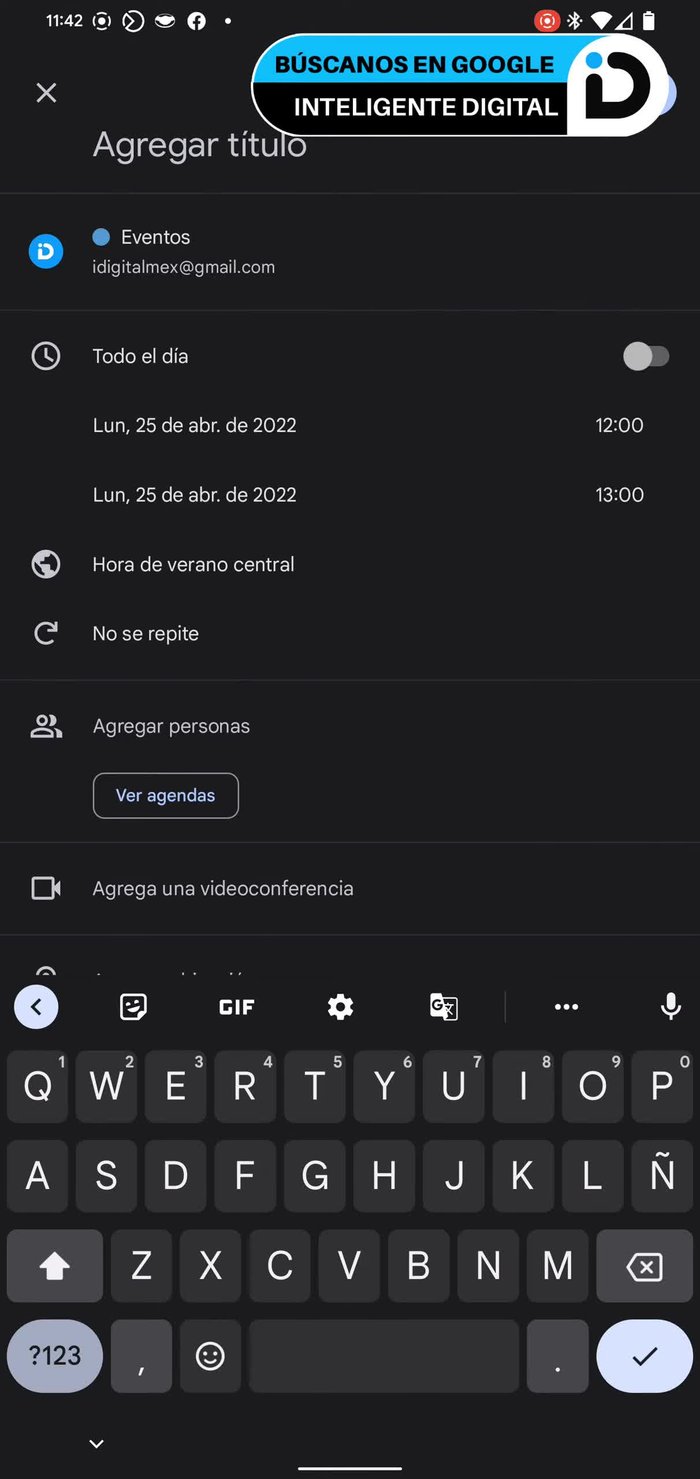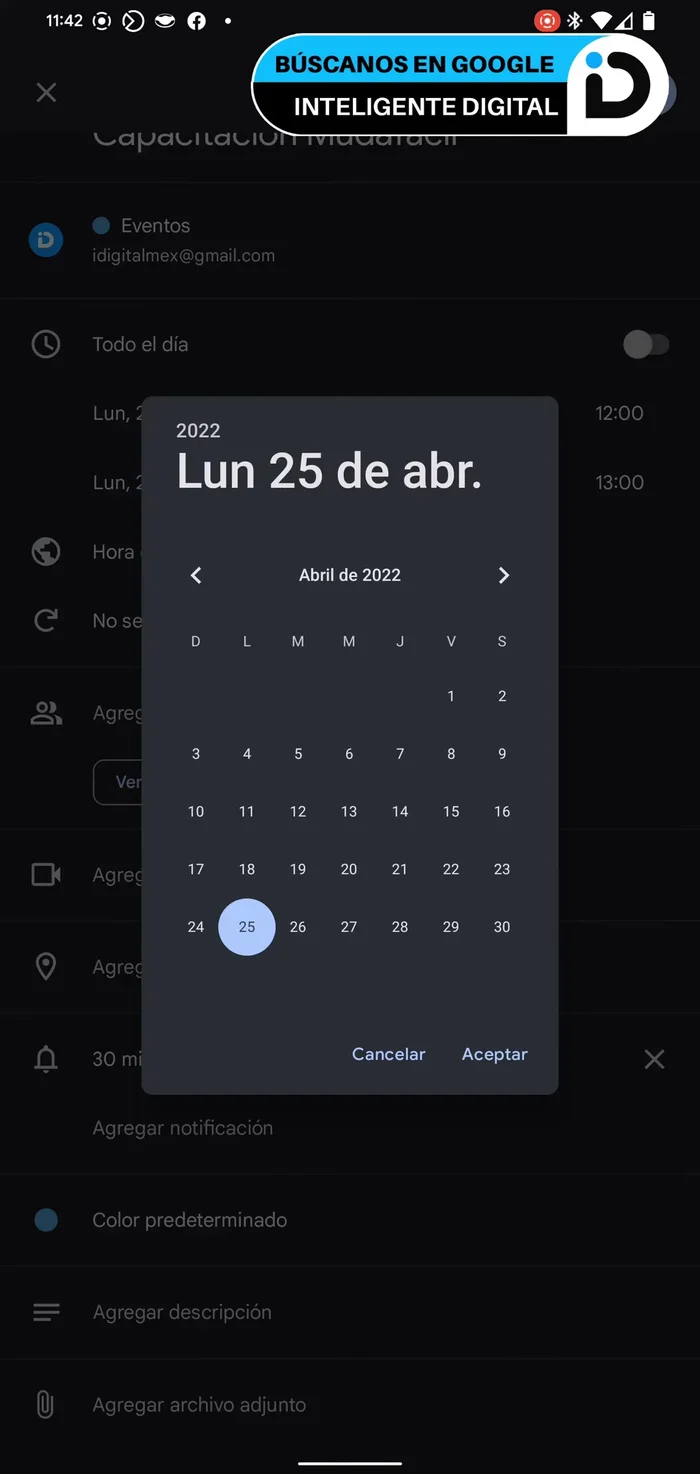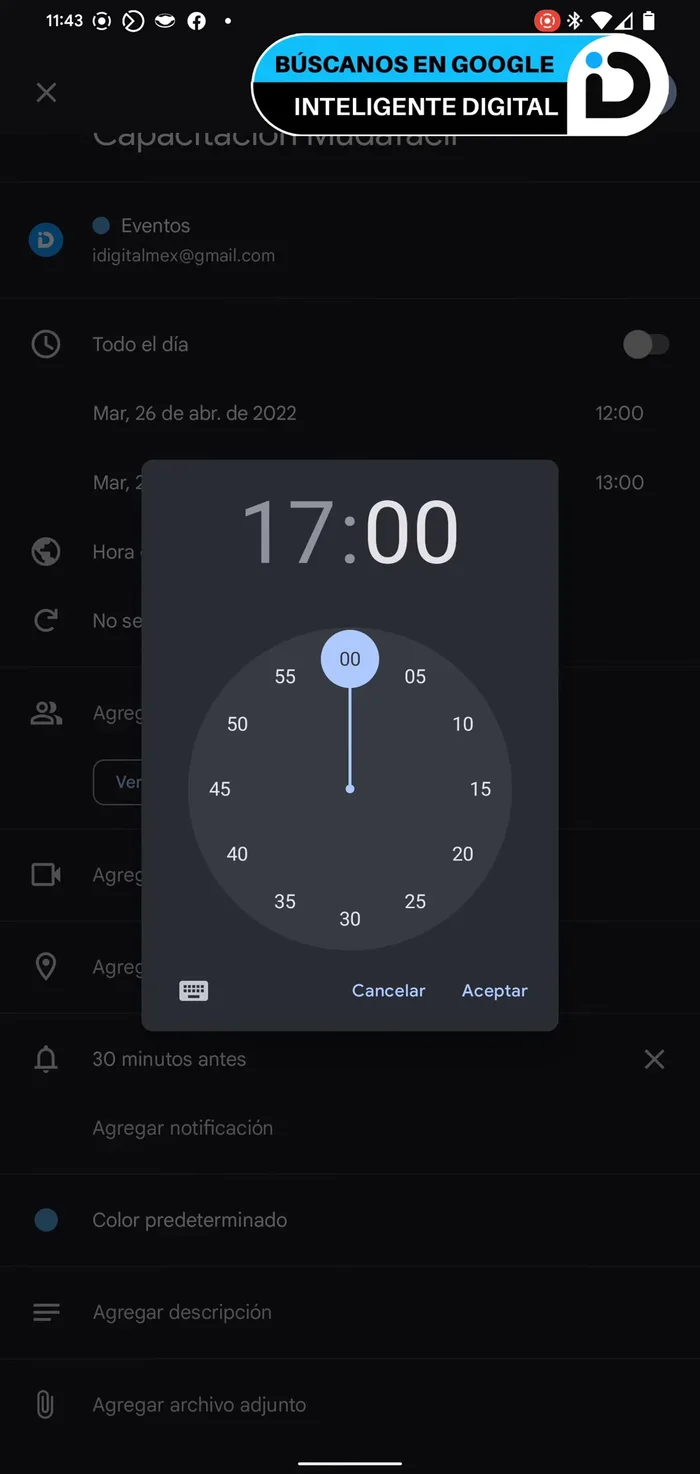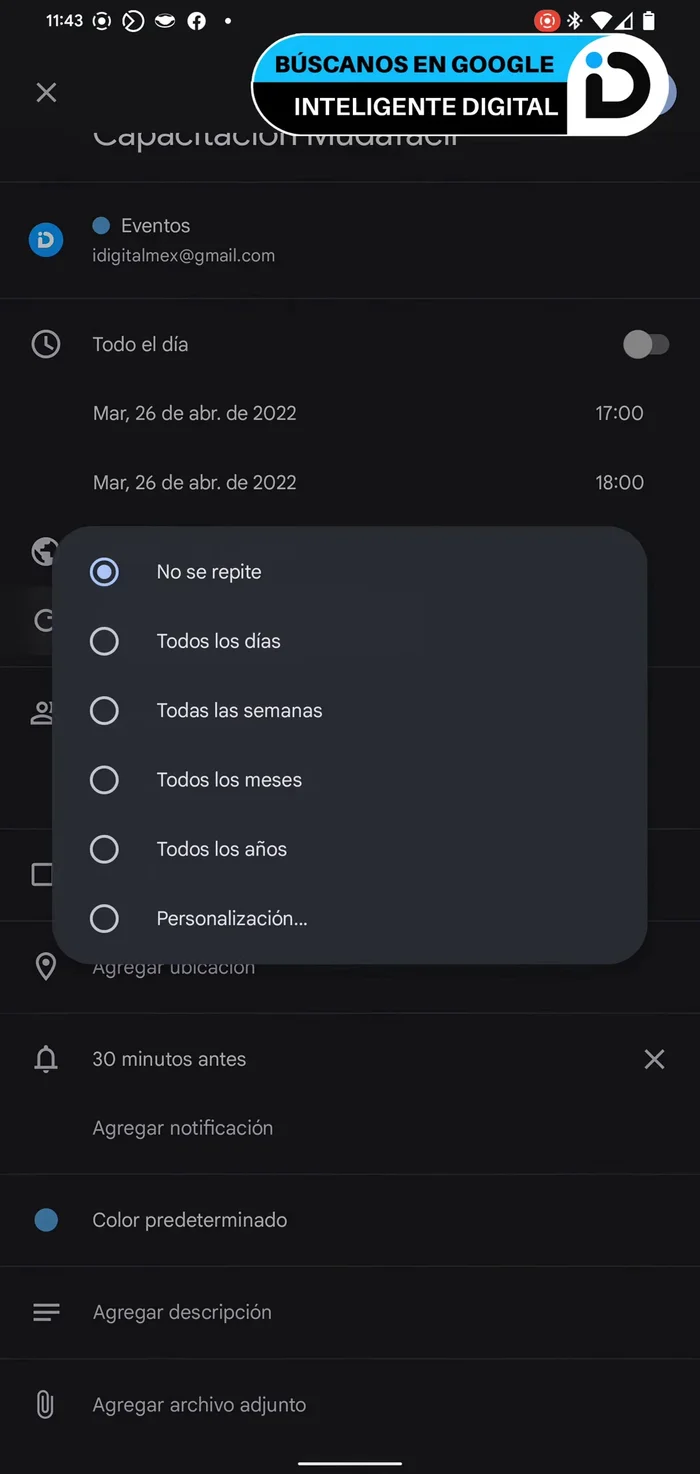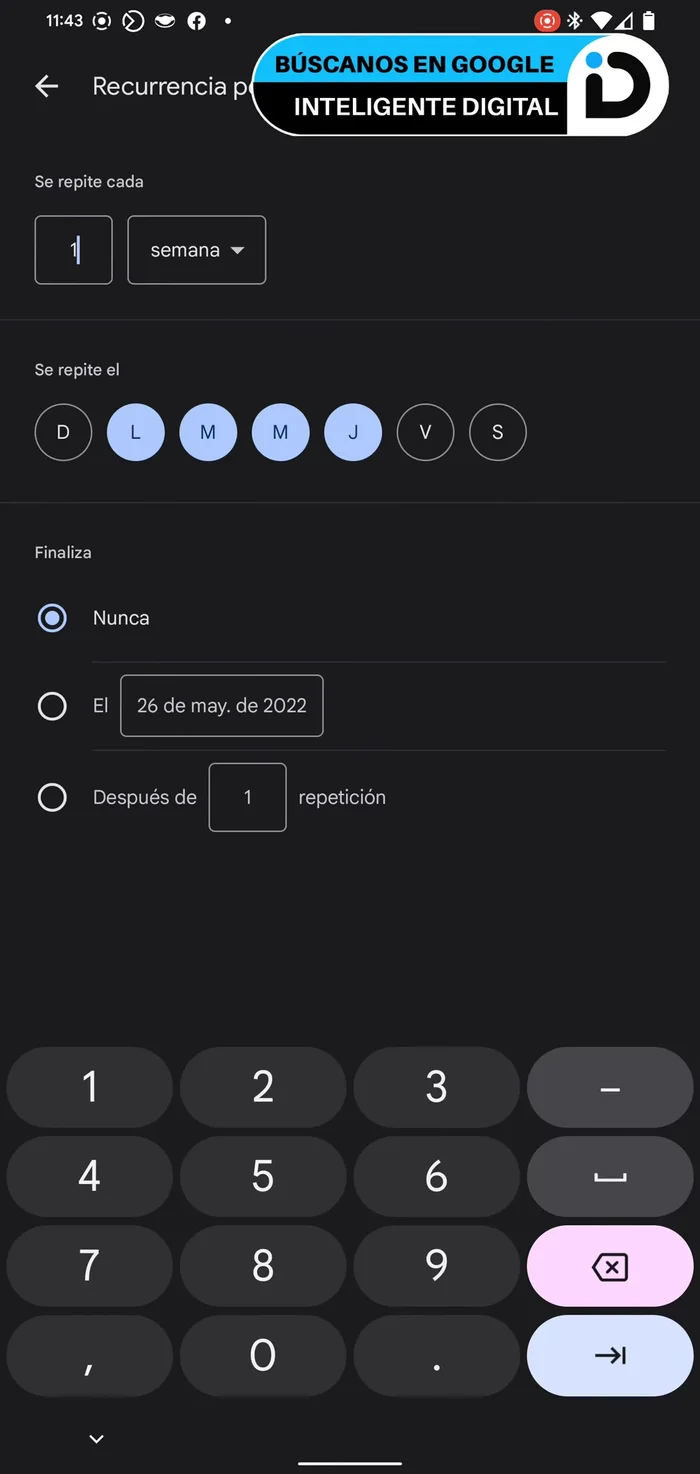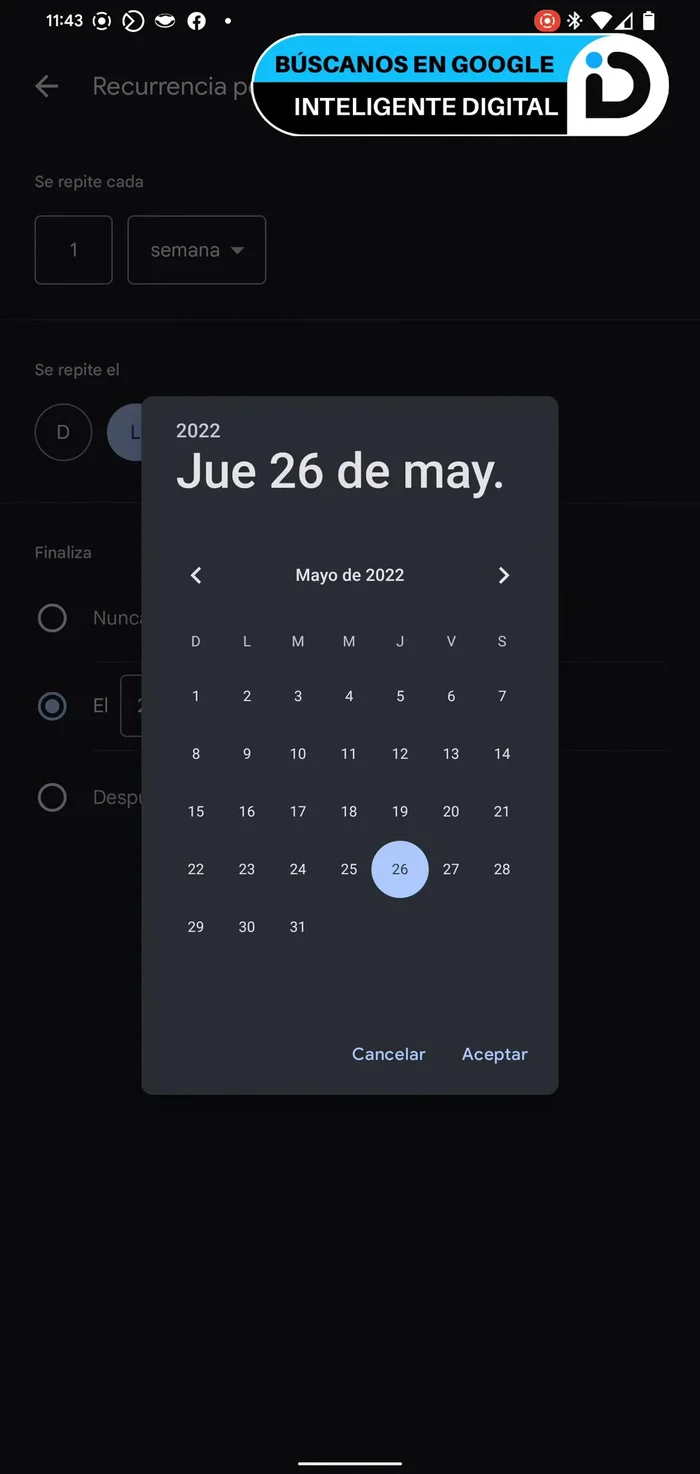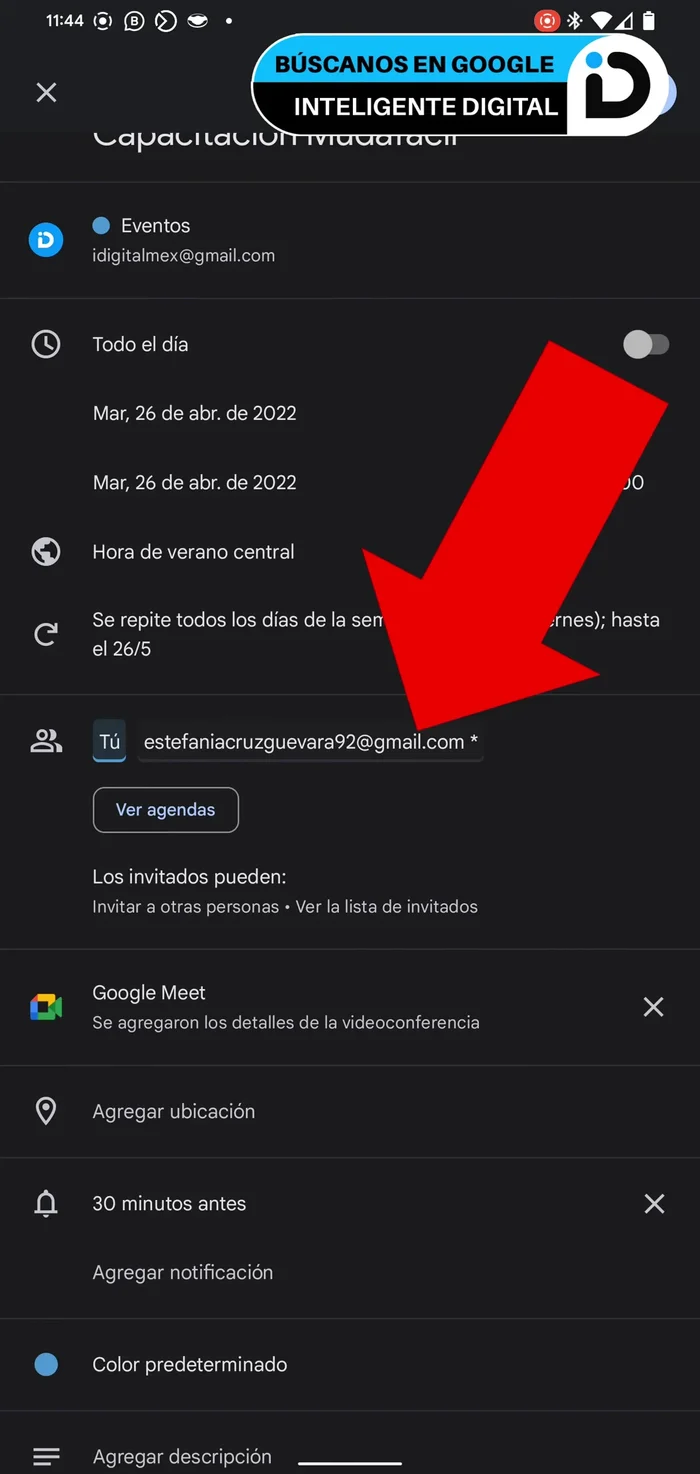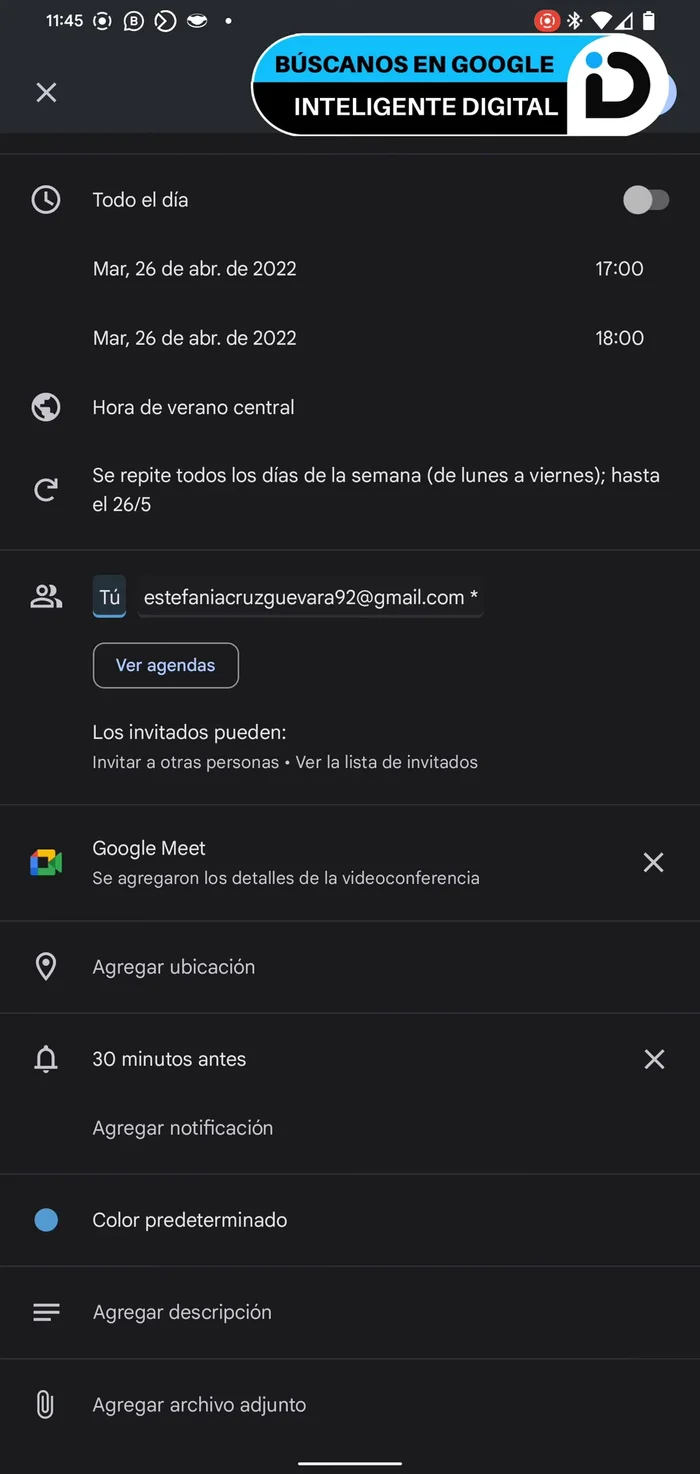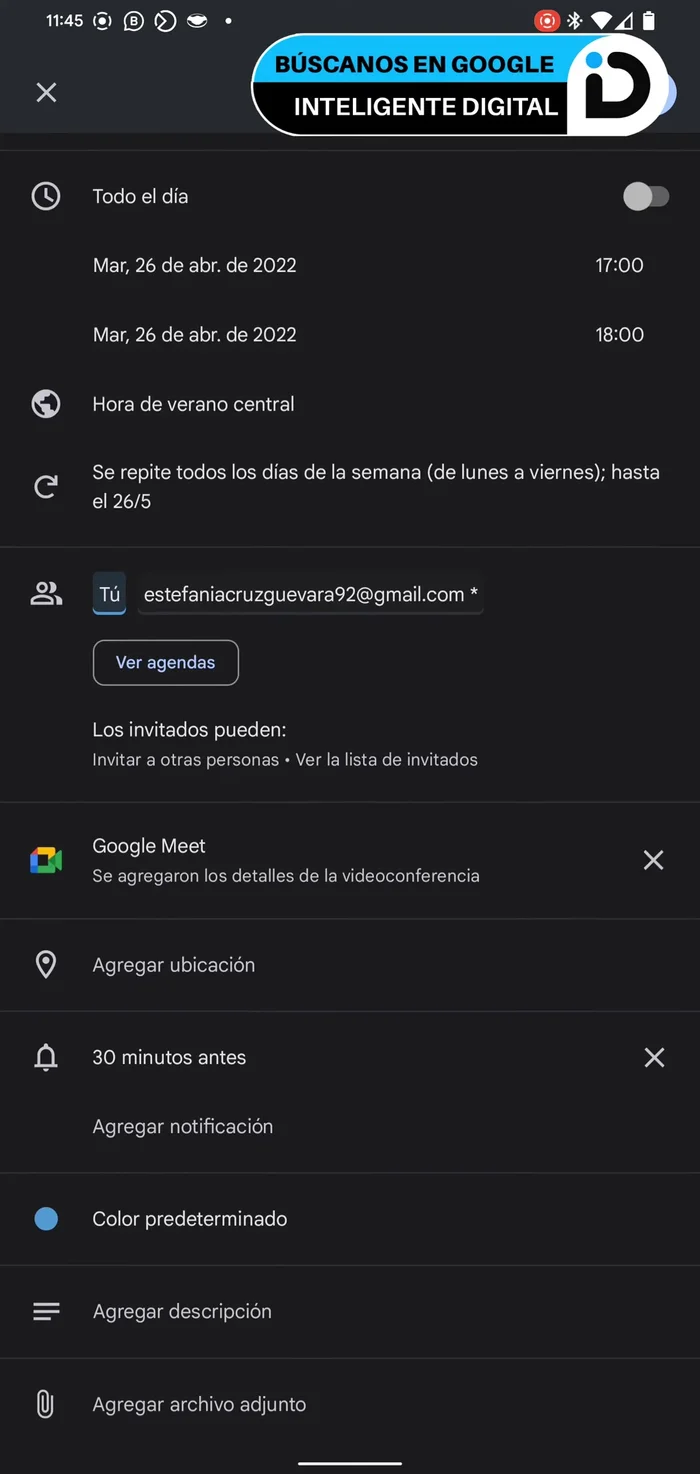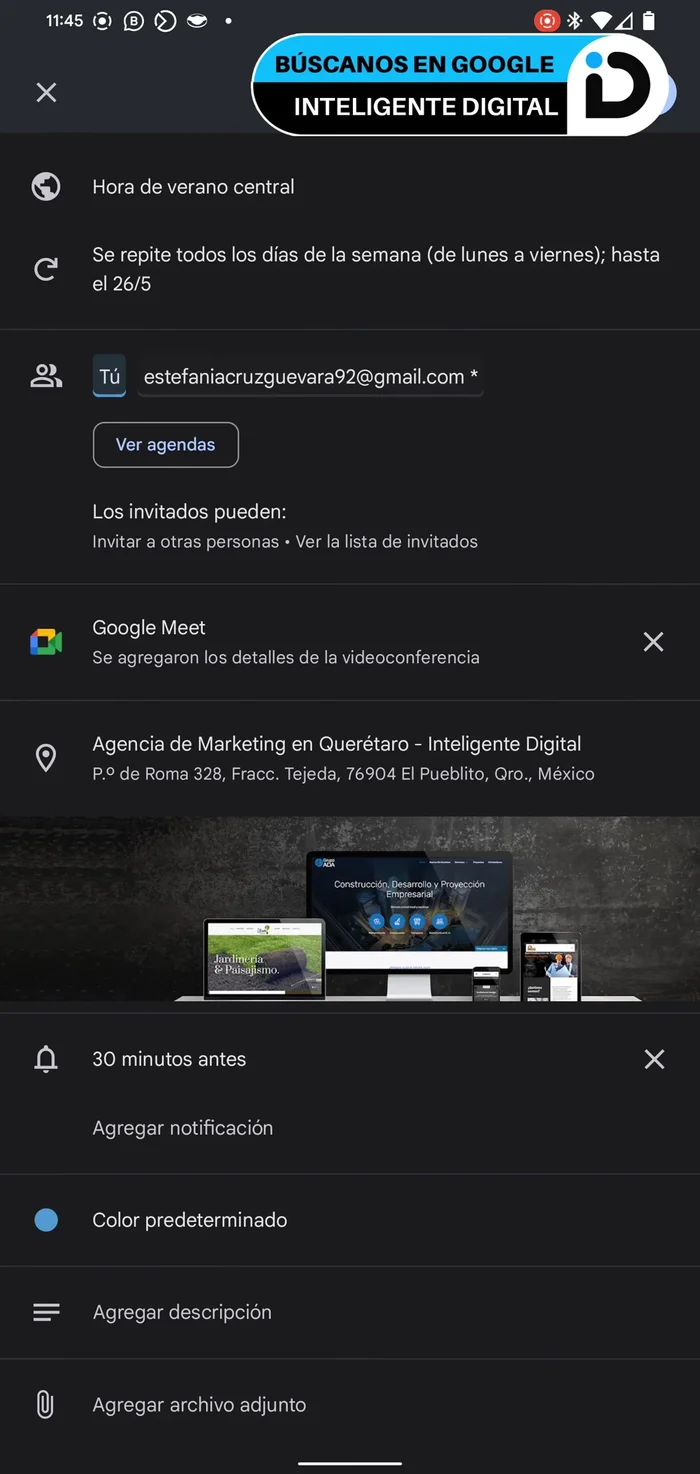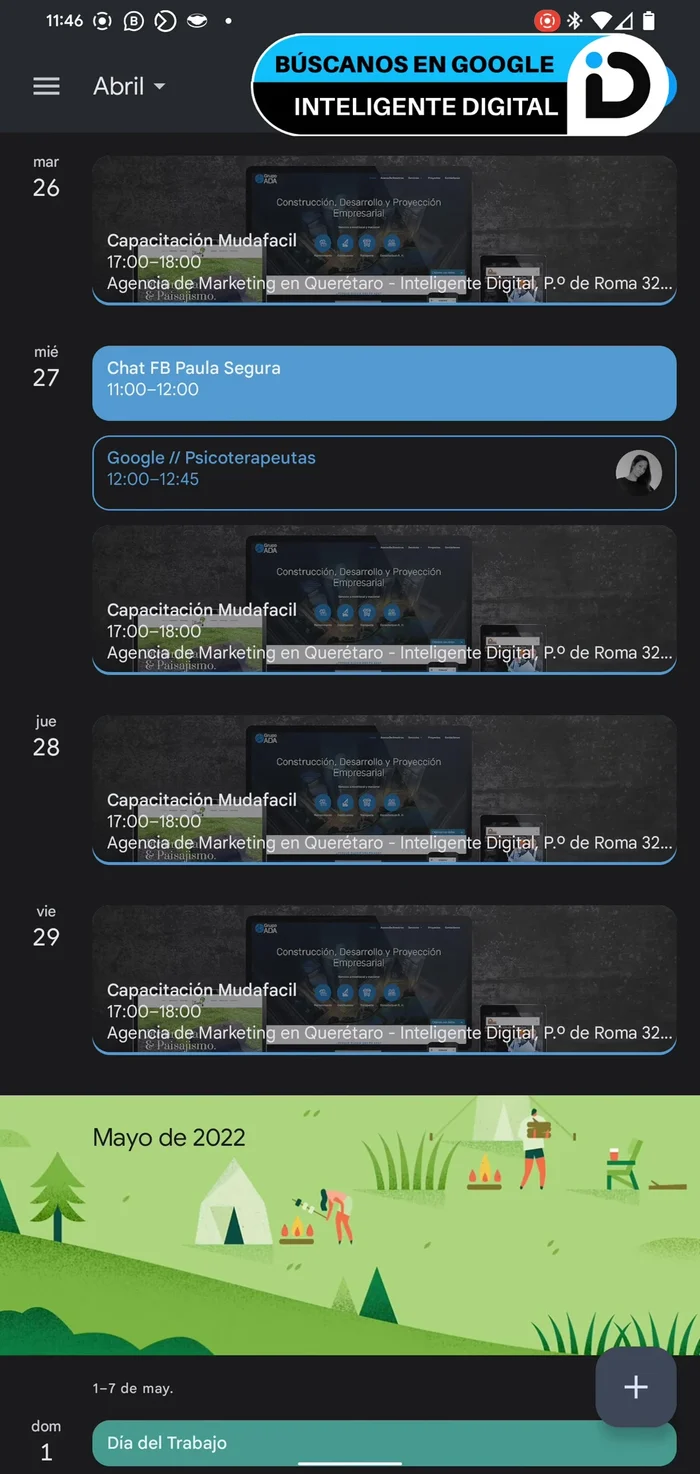¿Cansado de agregar eventos repetitivos en Google Calendar una y otra vez? Esta guía definitiva te enseñará a dominar la programación de eventos recurrentes, desde simples reuniones semanales hasta complejos esquemas de citas. Aprende a crear, editar y eliminar eventos recurrentes con facilidad, ahorrando tiempo y evitando confusiones. Descubre todos los trucos y atajos para una gestión eficiente de tu calendario. ¡Empieza a optimizar tu tiempo ahora!
Instrucciones Paso a Paso
-
Crear un nuevo evento
- Abrir la aplicación de Google Calendar.
- Hacer clic en el símbolo de '+'.
- Seleccionar 'Evento'.
- Añadir el título del evento.




Crear un nuevo evento - mañana a las 17:00).
- 18:00).


Crear un nuevo evento -
Configurar la recurrencia
- En 'No se repite', seleccionar 'Personalización'.
- lunes a viernes).
- Establecer una fecha de finalización para la recurrencia del evento.



Configurar la recurrencia -
Añadir detalles adicionales (opcional)
- Invitar a participantes (opcional).
- Añadir una videoconferencia (opcional).
- Añadir una ubicación (opcional).
- Añadir una descripción o adjuntar archivos (opcional).




Añadir detalles adicionales (opcional) -
Guardar y enviar
- Guardar y enviar las invitaciones.

Guardar y enviar
Tips
- Recuerda añadir una fecha de finalización para evitar eventos recurrentes indefinidamente.
- Aprovecha las opciones para añadir videoconferencias, ubicaciones y descripciones detalladas para una mejor organización.
Common Mistakes to Avoid
1. No especificar la frecuencia correctamente
Razón: Seleccionar una frecuencia incorrecta (diario, semanal, mensual, etc.) o una configuración de repetición errónea (ej: cada dos semanas, pero con un día incorrecto) puede llevar a que el evento no se repita como se desea.
Solución: Revisar cuidadosamente la configuración de frecuencia y los detalles de repetición antes de guardar el evento.
2. Olvidar establecer una fecha de finalización
Razón: Si un evento recurrente no tiene una fecha de finalización, continuará repitiéndose indefinidamente, lo que puede llenar tu calendario innecesariamente y dificultar la gestión de tus eventos.
Solución: Definir siempre una fecha de finalización o un número específico de repeticiones para el evento recurrente.